Pin laptop chai là vấn đề không thể tránh khỏi. Dù bạn có sử dụng cẩn thận đến đâu, theo thời gian, dung lượng pin cũng sẽ giảm dần. Bài viết này hướng dẫn bạn cách kiểm tra độ chai pin laptop đơn giản, không cần cài đặt bất kỳ phần mềm nào, giúp bạn biết được tình trạng pin và quyết định có cần thay pin mới hay không.
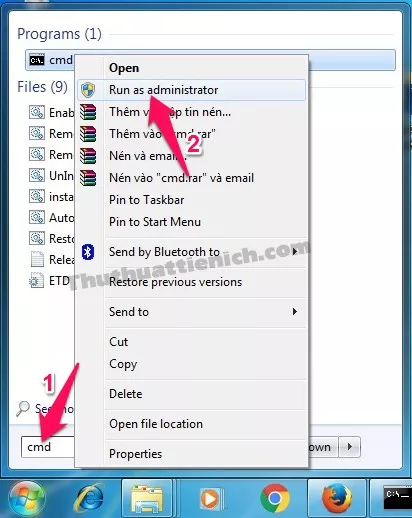 Kiểm tra độ chai pin laptop
Kiểm tra độ chai pin laptop
Mở CMD với quyền Admin
Bước đầu tiên là mở Command Prompt (CMD) với quyền quản trị viên. Cách thực hiện trên các phiên bản Windows như sau:
- Windows XP/7: Mở Start Menu, gõ “cmd” vào ô tìm kiếm. Nhấp chuột phải vào “cmd” trong kết quả tìm kiếm và chọn “Run as administrator”.
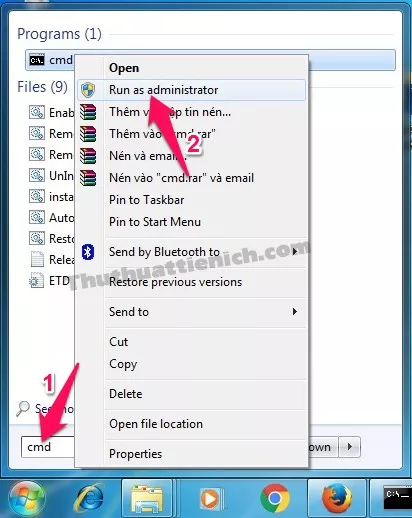 Kiểm tra độ chai pin laptop
Kiểm tra độ chai pin laptop
- Windows 8/8.1/10: Nhấp chuột phải vào nút Start Menu và chọn “Command Prompt (Admin)” hoặc “Windows PowerShell (Admin)” trên các phiên bản Windows 10 mới hơn.
Chạy lệnh kiểm tra pin
Sau khi mở CMD với quyền Admin, gõ lệnh sau và nhấn Enter:
powercfg -energyQuá trình kiểm tra pin sẽ mất khoảng 60 giây. Kết quả sẽ hiển thị các thông tin về pin, bao gồm số lỗi, cảnh báo và thông tin chung.
Windows sẽ lưu báo cáo chi tiết về pin tại đường dẫn C:Windowssystem32energy-report.html. Bạn có thể copy đường dẫn này vào thanh địa chỉ của trình duyệt web để mở file báo cáo.
Xem thông tin pin và tính độ chai
Trong file báo cáo, tìm đến mục “Battery: Battery Information” hoặc “Battery: Last Full Charge (%)” để xem thông tin về pin. Bạn có thể sử dụng tổ hợp phím Ctrl + F để tìm kiếm nhanh các mục này. Các thông số quan trọng cần lưu ý:
- Design Capacity: Dung lượng pin ban đầu khi mới sản xuất.
- Last Full Charge: Dung lượng pin khi sạc đầy lần cuối.
- Last Full Charge (%): Dung lượng pin khi sạc đầy lần cuối, tính theo phần trăm.
Độ chai pin được tính bằng công thức:
Độ chai pin = 100% - Last Full Charge (%)Ví dụ, nếu “Last Full Charge (%)” là 38%, thì độ chai pin là 100% – 38% = 62%.
Nếu không tìm thấy thông số “Last Full Charge (%)”, bạn có thể tính độ chai pin theo công thức sau:
Độ chai pin = 100 - [(Last Full Charge / Design Capacity) * 100]Ví dụ: Nếu “Design Capacity” là 57200 mWh và “Last Full Charge” là 22110 mWh, thì độ chai pin là khoảng 61.35%.
Kết luận
Việc kiểm tra độ chai pin laptop định kỳ giúp bạn nắm rõ tình trạng pin và đưa ra quyết định kịp thời về việc thay pin mới, đảm bảo hiệu suất làm việc và di chuyển. Nếu độ chai pin quá cao, bạn nên cân nhắc thay pin để tránh ảnh hưởng đến công việc và trải nghiệm sử dụng.





